Il PDF è diventato popolare negli ultimi anni, molte persone e aziende hanno scoperto i vantaggi di questo noto formato di documento. Con il formato PDF, puoi diffonderlo facilmente in modo che tutti possano aprirlo, ha anche un aspetto molto professionale e non devi preoccuparti della sicurezza del file. Nessuno può modificare o rubare il tuo testo o le tue immagini.
Il PDF è un ottimo formato e la maggior parte delle persone sa già che possiamo aprire questi file PDF con alcuni strumenti gratuiti come Acrobat Reader. Ma alcune persone non sanno come creare un file PDF. Il file PDF ti farà risparmiare tanti problemi quando provi a condividere i tuoi documenti con amici, familiari o forse con l'intera Internet. Quindi è il momento di imparare a creare un file PDF. Ci sono molte soluzioni su Internet. In questo articolo, consiglierò 5 metodi su come creare un PDF. Cominciamo!
Contenuti
1. EasePDF
EasePDF è un creatore di PDF online all-in-one. Può creare PDF da più documenti gratuitamente. Inoltre, hanno più di 20 strumenti, tra cui Word to PDF Converter, Excel to PDF Converter, Firma PDF, Split PDF, Merge PDF, Unlock PDF e così via. Dopo aver creato un PDF con EasePDF, puoi modificare il file direttamente in questa piattaforma.

Se hai già un file in un altro formato e vuoi convertirlo in un file PDF. EasePDF è una buona scelta per te. Puoi creare un file PDF da molti formati diversi.
Passaggio 1. Vai a EasePDF.
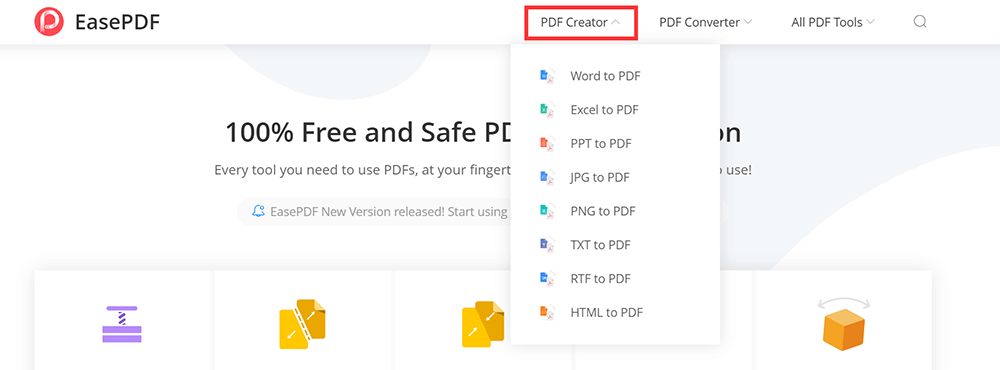
Passaggio 2. Nella parte superiore della home page, puoi vedere il pulsante "PDF Creator". Fare clic sull'icona a discesa del pulsante; puoi vedere molti tipi di formati nell'elenco. Scegli il formato che desideri creare in un file PDF.
Passaggio 3. Fare clic sul pulsante "Aggiungi file" per selezionare il documento che si desidera convertire in PDF. Puoi anche caricare il file tramite Google Drive, Dropbox e OneDrive. Tuttavia, se il tuo file PDF è salvato altrove, puoi anche caricare il file tramite l'icona "URL" copiando il link.
Passaggio 4. Il creatore di PDF gratuito convertirà il tuo documento in file PDF in pochi secondi.
Passaggio 5. Il tuo file PDF sarà pronto per essere scaricato immediatamente. Al termine del download, tutti i file rimanenti caricati verranno eliminati dal nostro server entro 24 ore (incluso il collegamento).
2. Smallpdf
Smallpdf può creare o convertire file PDF in un unico posto. Il creatore di PDF supporta i formati Excel, Word, PPT, JPG, PNG, BMP, TIFF e GIF. Puoi accedere al creatore di file PDF gratuito ovunque, con una connessione Internet .
Non preoccuparti per la sicurezza. Tutti i trasferimenti di file sono protetti con un livello avanzato di crittografia SSL. Inoltre, distruggeranno automaticamente tutti i file dai loro server.
Passaggio 1. Entra nel " PDF Converter " in Smallpdf.
Passaggio 2. Scegli un file che desideri creare in PDF e caricalo nella pagina PDF Converter . Puoi caricare il file da Dropbox o Google Drive facendo clic sull'icona a discesa dell'icona "SCEGLI FILE".
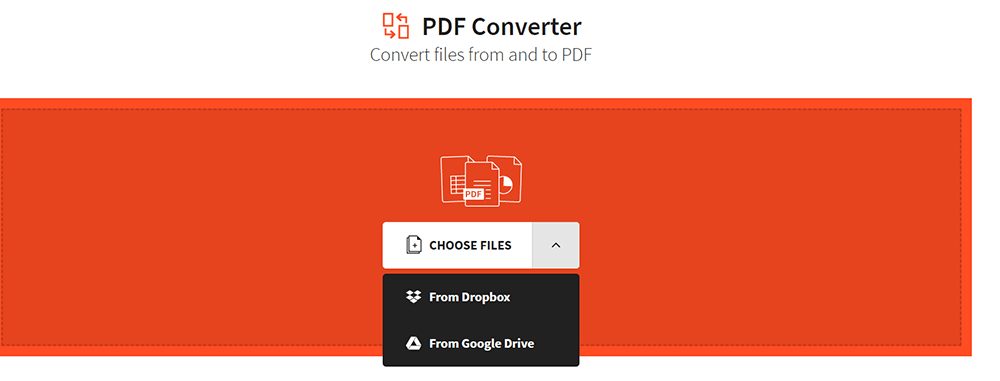
Passaggio 3. Lo strumento caricherà e trasformerà immediatamente il file in un PDF.
Passaggio 4. Dopo alcuni secondi, puoi scaricare il file PDF facendo clic sul pulsante "Download" o esportarlo su Dropbox o Google Drive. Se necessario, puoi continuare a modificare il file.
3. PDF Expert (Mac)
PDF Expert è uno dei migliori creatori di PDF per Mac. È diverso da EasePDF e Smallpdf perché deve installare il software prima di utilizzarlo. Come qualsiasi moderno creatore di PDF, PDF Expert ti consente di creare un file PDF vuoto in modo semplice.
In PDF Expert, puoi modificare facilmente testo, immagini e collegamenti. Rileverà automaticamente il carattere, la dimensione e l'opacità del testo originale, in modo da poter apportare facilmente modifiche.
Passaggio 1. Scarica una versione di prova gratuita dal sito Web e installa il software.
Passaggio 2. Aprire l' PDF Expert. Premi "Comando + N" o fai clic su "File" > "Nuovo" > "Documento vuoto" per creare un file PDF vuoto. Ora hai un pezzo di carta bianco per creare quello che vuoi. Scrivici sopra, disegna con uno strumento penna, aggiungi forme e immagini.
Se hai già un file e vuoi convertirlo in un file PDF. Puoi semplicemente trascinare e rilasciare il tuo file nella schermata di introduzione di PDF Expert . Quindi fare clic sul pulsante "Crea" nel prompt. Dopo pochi secondi, puoi ottenere il file PDF.
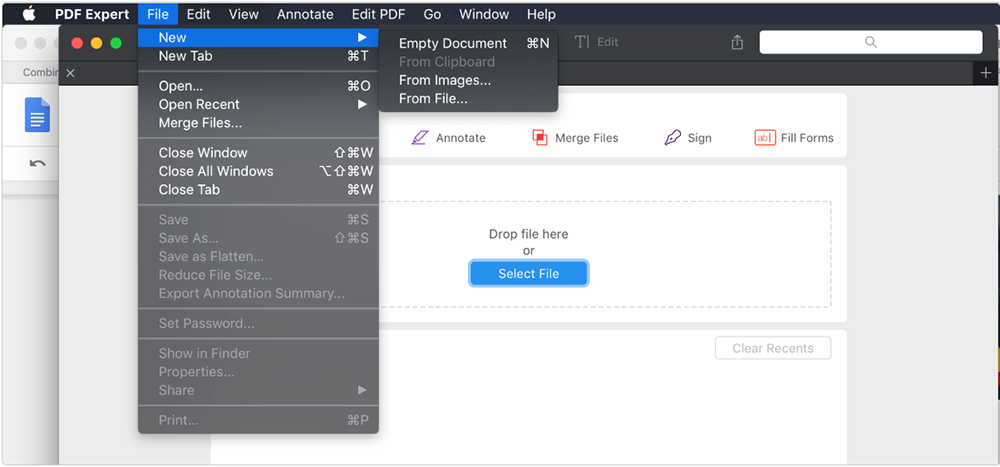
4. Adobe Acrobat Pro DC
Adobe Acrobat Pro DC è uno dei migliori creatori di PDF offline, che non solo può convertire diversi formati in file PDF, ma può anche creare un PDF vuoto. Più di cinque milioni di organizzazioni in tutto il mondo si affidano ad Adobe Acrobat Pro DC per creare e modificare i file PDF più intelligenti.
Passaggio 1. Scaricare prima il Adobe Acrobat Pro DC dal sito Web.
Passaggio 2. Aprire il software. Fare clic sul pulsante "Strumenti" dal menu, selezionare "Crea PDF" che viene visualizzato nell'elenco "Crea e modifica".

Passaggio 3. Quindi vedrai una nuova finestra. Se desideri creare un nuovo file PDF, fai clic su "Pagina vuota" > "Crea" per creare un file PDF vuoto. Puoi modificare il PDF vuoto come aggiungere testi, immagini, filigrane e così via facendo clic sul pulsante "Modifica PDF" visualizzato a destra della barra dei menu.
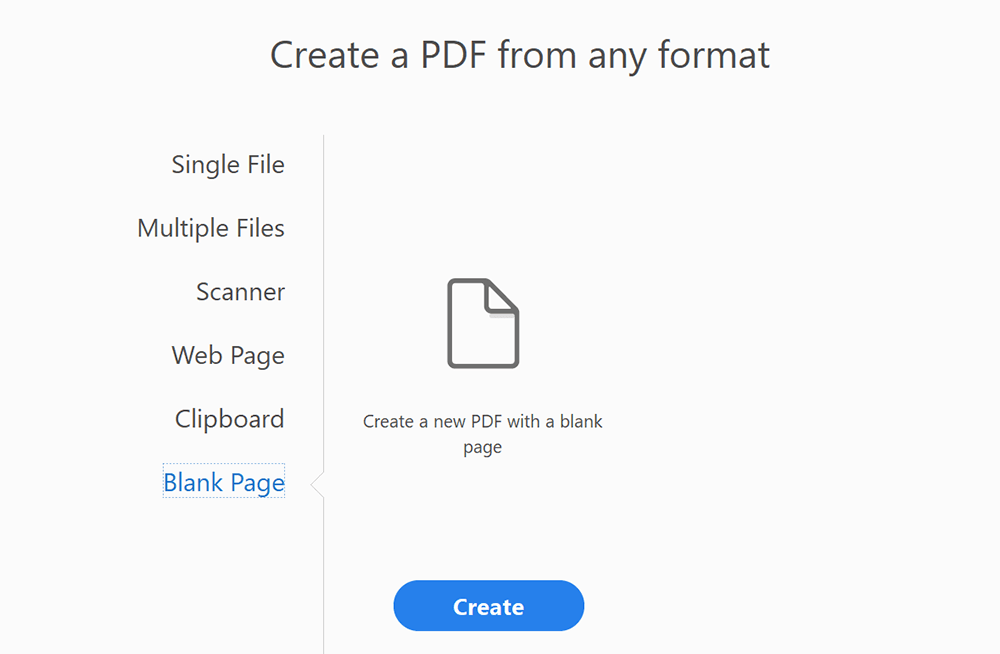
Se hai già un file e vuoi convertirlo in un file PDF. Seleziona "Crea PDF" che viene visualizzato nell'elenco "Crea e modifica". Nella finestra successiva, fai clic su "File singolo" > "Crea" per caricare il file che desideri convertire in PDF.
Fare clic sul pulsante "Apri" per convertire il file in PDF. Quindi il software convertirà automaticamente in file PDF. Fare clic su "File" > "Salva" per salvare il file PDF.
5. Wondershare PDFelement
Wondershare PDFelement è un altro creatore di PDF desktop. Con questo creatore di PDF, puoi lavorare con potenti strumenti di modifica e conversione.
Puoi usarlo per creare nuovi file PDF o modificare direttamente, modificare il contenuto e stampare documenti. Qui ti dirò come usarlo per creare un nuovo formato PDF.
Passaggio 1. Questo è un creatore di PDF offline, quindi devi prima scaricarlo dal sito web.
Passaggio 2. Quindi aprilo e fai clic sull'opzione "Crea PDF" nella finestra Home per creare un nuovo PDF.

Se desideri convertire altri file in PDF, seleziona il file che desideri trasformare in PDF e fai clic sul pulsante "Apri" per avviare il processo di creazione. Dopo la creazione, il file PDF creato verrà aperto in Wondershare PDFelement e potrai fare clic sul pulsante "Modifica" per modificare facilmente il PDF.
Conclusione
Ti abbiamo mostrato 5 fantastici creatori di PDF per creare un file PDF sul tuo computer. EasePDF e Smallpdf sono piattaforme online. Possono solo convertire altri file in PDF e non possono creare un PDF vuoto. I restanti tre sono software che devono essere scaricati e installati. Non solo possono convertire PDF, ma possono anche creare PDF vuoti. Presta attenzione al software PDF Expert , che utilizza solo su Mac. Se hai ancora domande, non esitare a contattarci .
questo articolo è stato utile? Grazie per il tuo feedback!
SÌ o NO























